项目4 齿轮零件三维建模与工程图设计
ug课程设计(齿轮泵)
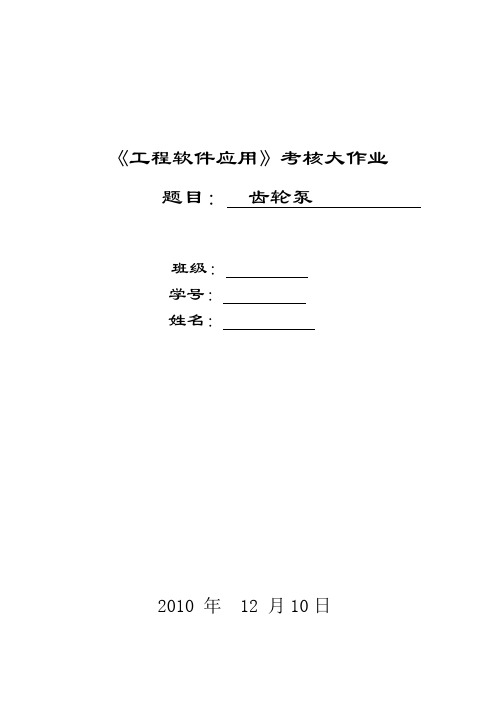
《工程软件应用》考核大作业题目:齿轮泵班级:学号:姓名:2010 年 12 月10日目录一三维实体模型总装图二主要零件操作过程三主要零件工程图四学习心得评分栏:机械设计类 ( )三维实体模型(40分)总装图(20分)工程图(30分)报告(10分)总分(100分)工业产品设计类( ) 三维实体模型(60分)总装图(20分)工程图(10分)报告(10分)总分(100分)(一)主动齿轮轴步骤: 1 新建零件,创建直径为18,高为15的圆柱如图2先画出渐开线,在工具栏表达式中输入z=10 m=1 a=20 b=15 hak=1 ck=0.25 r=m*z/2 ra=r+hak*m rb=r*cos(a)rf=r-(hak+ck)*m a0=0 ae=360 t=1s=(1-t)*a0+t*aext=rb*cos(s)+rb*rad(s)*sin(s) yt=rb*sin(s)-rb*rad(s)*cos(s) zt=0产生如图所示渐开线在xoy平面内,建立如图所示草图3拉伸,布尔操作中选求差,如图所示4阵列改特征, 选圆形阵列,数字为10,角度为36°,选择点和方向,方向为z 轴,点为原点如图5创建凸台,凸台直径,高度分别为8,10并进行定位使凸台与步骤1中的圆同心,如图6用同样的方法在齿轮另一端面创建直径为8,高为20的凸台,如图7在新生成的凸台端面上再创建一个直径为6高为20的凸台8创建基准面,基准面与步骤7中产生的凸台圆柱面相切9创建矩形键槽,键槽长度,宽度,深度分别为4,2,210将基准面隐藏并对边进行倒圆,圆角为0.5,面倒圆,面圆角为0.2并隐藏渐开线(二)泵壳体1新建模型,并在xoz 平面内划出如图所示草图2 拉伸草图,拉伸距离为60,拉伸体如图3生成个常规孔,在孔对话框中,直径,深度,顶锥角分别为 18 ,34,0,其他均为默认,,4,在生成一直径为10,深为22的孔,如图5,在生成一直径为10,深为26的孔,如图6,创建齿轮泵进油孔,在特征工具栏中选择孔按钮,选择打孔面,进入草图工作界面,在xc ,yc ,zc 文本框分别输入0,-2,0,单击确定,一改点为圆心画一个直径为10 的圆,单击完成草图!在类型框中选择螺纹孔!,螺纹尺寸为M10*1.5,深度为10,其他为默认设置!7 在泵壳体底面绘制如图所示草图,并拉伸草图,拉伸距离为3,布尔运算为求差,其余为默认!8 创建齿轮泵出油孔 ,仿照步骤6,选择常规孔,直径和深度分别为8,209创建安装孔,单击孔按钮,选择常规孔,在成形下拉列表中选择沉头孔,沉头孔尺寸,沉头孔直径,直径深度分别为7,2,4.5 ,510 首先旋转坐标系,使得xoy 平面雨沉头孔垂直,然后选择实例特征,矩形阵列,xc 方向数量与偏置文本框输入2和-40,yc 向数量与偏置文本框输入2和-48 得到如图所示11 创建泵盖与泵壳体安装孔,定位孔中心如图,螺纹孔尺寸为M3*0.5,深度为5,生成如图所示实体!12 阵列螺纹孔,在实例对话框中,数字栏和文本框分别输入3和-90,确定后选择点和方向按钮,矢量对话框选择泵腔边缘,点为泵腔边缘曲线的圆心!生成如图所示!13 镜像特征 特征为步骤11,12产生的三个螺纹孔,镜面选择新建,通过两腔的交线学习心得通过齿轮泵的练习,我比较熟练的掌握了UG 的基本操作命令,能够独立,快速的画一些实体图,虽然齿轮泵比较简单,但从中学到了不少知识,发现问题,查找一些资料,及时的解决,锻炼了自己解决问题的能力,最大收获是会画渐开线齿轮,多方查找资料,不断研究,终于画出了渐开线齿轮,受益匪浅。
solidworks齿轮工程图画法
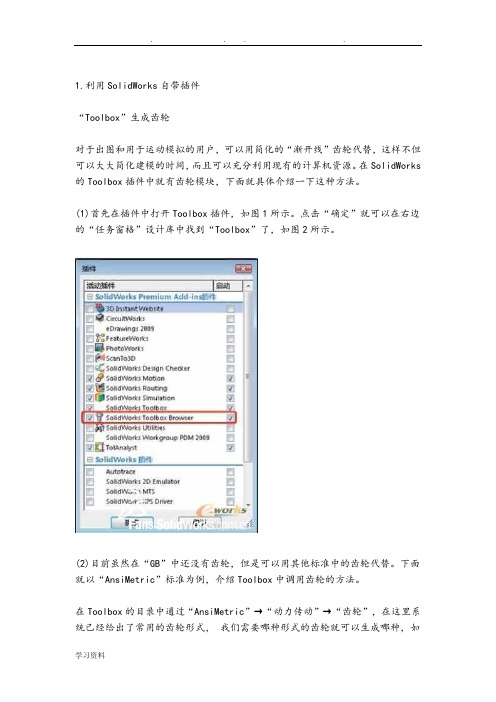
1.利用SolidWorks自带插件“Toolbox”生成齿轮对于出图和用于运动模拟的用户,可以用简化的“渐开线”齿轮代替,这样不但可以大大简化建模的时间,而且可以充分利用现有的计算机资源。
在SolidWorks 的Toolbox插件中就有齿轮模块,下面就具体介绍一下这种方法。
(1)首先在插件中打开Toolbox插件,如图1所示。
点击“确定”就可以在右边的“任务窗格”设计库中找到“Toolbox”了,如图2所示。
(2)目前虽然在“GB”中还没有齿轮,但是可以用其他标准中的齿轮代替。
下面就以“AnsiMetric”标准为例,介绍Toolbox中调用齿轮的方法。
在Toolbox的目录中通过“AnsiMetric”→“动力传动”→“齿轮”,在这里系统已经给出了常用的齿轮形式,我们需要哪种形式的齿轮就可以生成哪种,如圆柱直齿轮,这里翻译成了“正齿轮”。
具体参数设置,如图3所示。
(3)通过一系列的设置,我们就可以得到想要的齿轮了,如果还达不到自己的要求,就可以在现有的齿轮基础上进行修改。
如要孔板形式的齿轮,就可以用一个“旋转切除”命令和一个“拉伸切除”命令完成。
具体操作如图4所示。
接着再添加几个孔,如图5所示。
(4)这样这个齿轮就差不多完成了,如果用户齿轮有其他的形式,当然可以自己再做进一步的修改。
修改完以后就可以保存了。
注意这里建议用“另存为”,因为直接点击保存,系统会自动保存到Toolbox配置的路径中去,那就会添加不必要的麻烦。
当然如果就想保存到Toolbox的配置路径,那么就直接保存即可。
Toolbox的配置路径更改有很多方法,如可以在“选项”→“异型孔向导/Toolbox”→“配置”,也可以在菜单中找到,还可以在“设计窗格”→“设计库”→“预览里点击右键”找到。
打开以后就能进入Toolbox配置的欢迎界面,如图6所示。
这里直接点击“3.定义用户设定”,就切换到了用户设定界面,如图7所示。
这里可以直接选择“生成零件”,然后在“在此文件夹生成零件:”选择保存的路径,最后保存退出就可以了。
Proe齿轮工程图教程

Proe齿轮工程图教程
步骤1:创建新零件文件
首先打开Pro/ENGINEER软件,然后选择“文件”->“新建”->“零件”来创建一个新的零件文件。
步骤2:绘制齿轮轮廓
在零件文件中,选择“草图”->“创建”来创建一个新的草图。
在草
图平面上绘制齿轮的基本轮廓,可以使用直线、圆弧和圆形工具来绘制。
步骤3:定义齿轮参数
使用“尺寸”和“约束”工具来定义齿轮的尺寸和位置。
可以添加直径、模数、齿数等参数,并使用约束工具来确定齿轮的位置和对称关系。
步骤4:创建齿轮特征
选择“特征”->“齿轮”来创建齿轮特征。
在弹出的对话框中,选择
齿轮类型(直齿轮、斜齿轮等)和参数,然后点击“确定”按钮。
步骤5:创建齿廓
使用“切割”工具来创建齿轮的齿廓。
选择切割工具后,选择齿轮特
征的轮廓作为切割面来定义齿廓的形状。
步骤6:添加其他特征
根据需要,可以添加其他特征来完善齿轮的设计。
比如,可以添加孔、凸起等特征。
步骤7:保存并导出
完成齿轮设计后,点击“文件”->“保存”来保存零件文件。
然后选择“文件”->“导出”->“STL”来导出齿轮模型为STL文件。
步骤8:创建工程图
选择“草图”->“创建”来创建一个新的草图,然后选择“视图”->“工程图”来创建齿轮工程图。
在工程图中,可以添加标注、尺寸和注释等内容。
步骤10:保存和打印。
SolidWorks三维设计及运动仿真实例教程 实例19 盘类-齿轮零件图创建

添加工程图配置 在弹出的“修改配置”对话框中添加“工程图配置”,选
设定标题栏属性
择“压缩”复选框,单击“确定”按钮,如图所示。单击“标 准”工具栏上的“保存”按钮。
绘图前准备 创建视图 添加注解
添加工程图配置
设定标题栏属性
如图所示, 选择“文 件”“属性” 命令;在弹出 的“摘要信息” 对话框中,选 择“自定义” 选项卡,
图所示,单击“确定”按钮。单击“工程图”工具栏上
添加局部剖视图 的“剪裁视图”按钮,生成剪裁视图。
裁剪左视图
专家提示:一定要先“选 择要裁剪的视图”再画“要保 留部分的封闭区域草图”。
绘图前准备 创建视图 添加注解
打开工程图模板
专家提示:剪裁视图显示的有“剪裁”符号,如图
生成主视图和左视图
所示;如果显示的是剪裁视图,却没有显示剪裁后的结 果,可以通过右击该视图性
右击特征树中的“阵列齿槽”特征,在弹出的快捷菜单中 选择“配置特征”命令,如图所示。
绘图前准备 创建视图 添加注解
添加工程图配置 在弹出的“修改配置”对话框中添加“工程图配置”,选
设定标题栏属性
择“压缩”复选框,单击“确定”按钮,如图所示。单击“标 准”工具栏上的“保存”按钮。
绘图前准备 创建视图 添加注解
Solidworks
三维设计及运动仿真实例教程
Solidworks
三维设计及运动仿真实例教程
教你玩转三维设计
实例19 盘类-齿轮零件图创建
19.1绘图前准备 19.2创建视图
19.3添加注解
Solidworks
三维设计及运动仿真实例教程
教你玩转三维设计
实例19 盘类-齿轮零件图创建
19.1 绘图前准备
齿轮泵三维实体建模设计

目录一、设计任务书二、零部件设计三、零部件装配四、爆炸图五、附图六、设计小结七、参考文献设计任务书一、课程设计目的和任务通过设计实践进一步树立正确的设计思想。
在整个设计过程中,坚持实践是检验真理的唯一标准,坚持理论联系实际,坚持与机械制造生产情况相符合,使设计尽可能做到技术先进、经济合理、生产可行、操作方便、安全可靠。
通过本次设计实践,培养学生分析和解决生产技术问题的能力,使学生初步掌握现代机械设计设计方法与手段,并巩固、深化已学得的理论知识,进一步培养学生熟悉PROE三维实体建模和运用有关图册、图表等技术资料的能力,训练学生识图、制图、运用现代设计方法的基本技能。
二、课程设计的主要内容与要求题目:圆柱齿轮机构设计1、创建三维模型2、机构必须有实际作用的实体(如减速器、齿轮油泵或其他)3、尺寸自己设计(或查标准)确定4、提交资料(1)设计原文件(零件、装配体)(2)设计说明书(爆炸图)(3)封面按农大课程设计统一打印三、对学生的要求1、学生必须修完课程设计的前修课程,才有资格做课程设计。
2、明确课程设计的目的和重要性,认真领会课程设计的题目,学会设计的基本方法与步骤,积极认真地做好准备工作。
3、通过课程设计,掌握运用先修知识,收集、归纳相关资料,解决具体问题的方法。
4、严格要求自己,独立完成课程设计任务,善于接受教师的指导和听取同学的意见,树立严谨的科学作风,要独立思考,刻苦钻研,勇于创新,按时完成课程设计任务。
5、使用规定的课程设计用纸与封面,按要求书写课程设计说明书并装订成册。
齿轮油泵三维实体建模设计摘要:齿轮泵装配体主要由齿轮泵前中后三部分泵体以齿轮、齿轮轴、轴、螺钉等零部件组成。
通过对PRO/E齿轮泵装配体组成零件的绘制和装配,掌握了pro/e中拉伸、旋转、倒圆角、抽壳、阵列和镜像等命令,对学习pro/e有了更深的了解,对以后的三维实体建模有更准确的认识。
关键词:pro/e,三维建模Create a gear pumpAbstract:Through the creation of gear pumps, master of the pro/e in the stretch, rotation, inverted fillet, shell, and the mirror array, such as orders and learning pro/e gained a deeper understanding of the building after the three-dimensional entities - A more accurate understanding.Key word:pro/e Three-dimensional modeling前言本设计主要围绕齿轮油泵设计这个实例展开。
注塑齿轮三维分析及模具设计
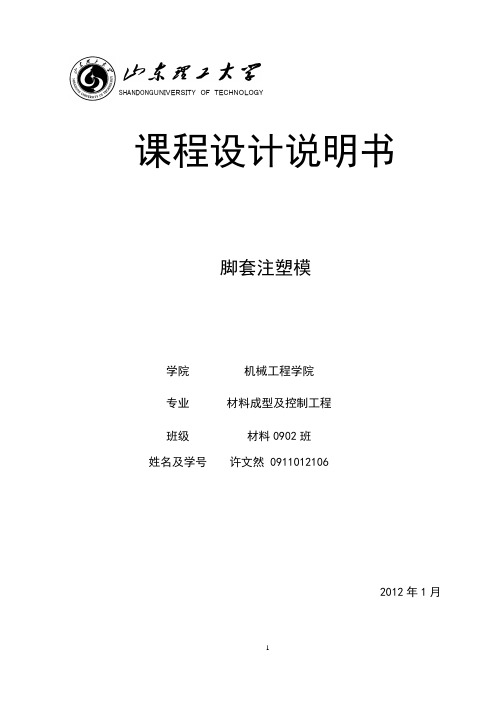
SHANDONGUNIVERSITYOFTECHNOLOGY课程设计说明书脚套注塑模学院机械工程学院专业材料成型及控制工程班级材料0902班姓名及学号许文然 09110121062012年1月摘要 (3)第一章齿轮的设计 (4)1.1注塑材料的选择1.2齿轮的设计第二章模具设计 (7)2.1模架与注塑机的选择第三章成型零件设计 (10)第四章浇注系统设计 (14)第五章顶杆设计 (16)第六章冷却系统设计 (16)第七章模具装配图 (19)摘要本文运用三维绘图软件UG NX进行塑料齿轮的模具设计,实现计算机辅助设计(CAD)。
首先,根据零件大小确定排样、模架类型,确定初步的成型工艺;然后运用使用UG NX 来生成模具的型腔,并装配模架,实现由计算机来辅助设计模具。
这样的设计方法可以保证产品质量和性能,同时也验证模具制造时的注意和工艺,缩短了模具制造周期和成本。
关键词:UG NX,注塑,齿轮随着人类社会的进步,材料的使用也发生着变化。
从石器时代开始,人类就在寻找更新、更好的材料,制作不同的器物和工具。
到目前为止,人类所使用的材料可以分为四大类:木材、水泥、钢铁和塑料[1]。
塑料,作为高分子聚合物,它的性能和应用可以说是无穷无尽,同时,塑料的生产成本比金属要低,使得塑料制品在一些领域逐渐代替金属材料,在农业、包装、运输、电气、化工、建筑、航空航天、仪表以及日用品都离不开塑料。
塑料制品的获得方法有很多,与金属材料相比,塑料制品不仅可以通过机械加工获得,还可以通过成型加工直接获得,而不同的材料就需要用不同的成型工艺和加工方法。
部分塑料产品必须依靠模具来成型,例如手机、电脑的外壳,饮料瓶等等。
因此,模具的设计直接与塑料制品的复杂程度、美观程度、结构工艺性相关。
同时,制品的设计必须考虑模具设计的问题,从而避免制品出现缺陷。
本文所要分析的塑料齿轮就是塑料制品代替金属制品的一个例子。
第一章齿轮的设计1.1注塑材料的选择齿轮是机械传动中运用最为广泛的一种,其结构紧凑,传动比稳定。
齿轮类零件立体图绘制
7.布尔运算求交集。
图12-53 绘制轮齿轮廓线
图12-55 绘制长方体
图12-57 实体绕X轴旋转
ቤተ መጻሕፍቲ ባይዱ
图12-54 旋转实体
图12-56 布尔运算求交集
图12-58 环形阵列轮齿
图12-59 布尔运算求并集
12.3.4 绘制键槽
1.绘制长方体。2.绘制键槽。
图12-60 绘制长方体
图12-61 绘制键槽
图12-51 合并1条轮廓线
图12-52 旋转实体
12.3.3 绘制蜗轮轮齿
1.旋转坐标系。
8.移动实体。
2.绘制轮齿轮廓线。 9.旋转实体。
3.合并轮齿轮廓线。 4.旋转实体。
10.移动实体。 11.环形阵列轮齿。 12.打开图层。
5.旋转坐标系。
13.布尔运算求并集。
6.绘制长方体。
12.3.5 渲染蜗轮
按12.1.4小节类似的方法,进行渲染设置,对蜗轮 进行渲染,结果如图12-62所示。
图12-62 渲染蜗轮
图12-35 绘制轮廓线
图12-36 绘制拉伸实体
图12-37 移动实体
图12-38 小齿轮立体图设计
12.2.4 渲染齿轮轴
按13.1.4小节类似的方法,进行渲染设置,对齿轮 轴进行渲染,结果如图12-39所示。
图12-39 齿轮轴渲染
12.3 蜗轮立体图
蜗轮立体图的绘制过程与大齿轮的绘制过程类似, 绘制蜗轮轮芯二维剖切面轮廓线,使用通过旋转 操作从二维曲面生成三维实体的方法生成蜗轮轮 芯实体;绘制蜗轮轮缘二维剖切面轮廓线,使用 通过旋转操作从二维曲面生成三维实体的方法生 成蜗轮轮缘实体;
图12-40 蜗轮立体图
SolidWorks中直齿圆柱齿轮建模及零件图画法
齿轮
10)标注:尺寸、公差、表面粗糙度、基准、形位公差、技术要求等。 11)填写标题栏。
齿轮
3.小结
1)也可以采用相似的方法处理装配图中的齿轮画法。 2)齿轮另存后,可以根据齿理; 4)取消主视图的剖面线、添加轴线。 5)在“粗实线层”图层中绘制齿根线,在“中心线层”图层中绘制分度 线,并使用尺寸约束,约束后将尺寸隐藏。
齿轮
6)添加剖面线;
7)左视图处理:隐藏倒角圆;在“中心 线层”绘制分度圆,标注尺寸(58)进 行约束,然后隐藏尺寸。
齿轮
8)添加参数表:注解—表格—总表,设定表格行数、列数,点击“确 定”,然后将表格拖动到右上角定位。 9)双击单元格,添加表格内容。
齿轮
直齿圆柱齿轮建模方法及零件图绘制
如下图所示直齿圆柱齿轮(摘自(机械制图(大连理工版)P309-图 7-37)
齿轮
1、齿轮零件建模
1)新建装配体文件(取消“开始装配体”操作); 2)打开“设计库”中的Toolbox,点开“GB”库、 “动力传动”,选择“齿轮”,选择“正齿轮”并拖 动到绘图区;
齿轮
3)设置齿轮参数:
齿轮
4)从装配体中打开齿轮文件,设置好材料、文件属性 (自定义)等参数后,另存到其他文件夹。
齿轮
5)新建配置(用于制作零件图、装配 图);
6)激活新建的配置,设置“ToothCut”、“TeethCuts”特征在此配 置中压缩。
7)添加倒 角、圆角。
齿轮
2、制作零件图
1)新建工程图文件(选择“gb_A4”模板); 2)在“模型视图”设置中使用“简化齿轮”配置进行 投影生成主视图、左视图;
毕业设计齿轮减速器设计与三维建模
毕业设计齿轮减速器设计与三维建模Last revision on 21 December 2020齿轮减速器设计与三维建模摘要本文在对二级斜齿圆柱齿轮减速器参数优化的基础上,利用Pro/E软件建立了减速器的三维实体模型并进行虚拟装配,其重点是关键部件斜齿圆柱齿轮的参数化建模过程。
最后对该模型进行运动学仿真分析,给输入轴一定转速,由仿真分析得出中间轴和输出轴转速,并将仿真结果与理论计算进行对比,从而验证该结构的有效性和可行性。
本文主要从以下几个方面来进行齿轮减速器的设计:第一,合理的传动装置总体的设计,了解机械传动装置的原理及参数搭配,为设计各级传动件和装配草图提供依据。
第二,传动零件的设计计算及齿轮、轴、滚动轴承、联轴器的设计选择与校正,为进行装配草图的设计做好准备。
第三,减速器结构及其附件的设计以便提高效率、降低成本,使维修简单。
第四,减速器装配图和零件工作图的设计以便进行机器装配、调试及维护。
关键词:齿轮减速器;箱体;机械传动装置;原理及参数;设计;运动分析;Pro/EGear reducer design with three dimensional modelingAbstractThispaperisbasedonthedesignofmechanicaldesigncourseteachingpracticeintwo-stagehelicalgearreduceronthebasisoffurtheroptimization,usingPro/Esoftwaretoestablishathree-dimensionalmodelreducerandthevirtualassembly,focusingonkeycomponentsoftheprocessofpar ametricmodelinggear.Finally,kinematicsimulationofthemodel,somegiveninputshaftspeed,obtai nedbythesimulationspeedintermediateshaftandoutputshaft,thesimulationresultswillbecompare dwiththetheoreticalcalculation,toverifytheeffectivenessandfeasibilityofthestructure.This article is mainly from the following aspects to a cylindrical gear reducer design: First,reasonable gear design,understanding the mechanical transmission principle and parameter matching design levels,transmission parts and Assembly Sketches provide a basis.In Second, design and calculation of transmission parts, gear, shaft, bearing, coupling design choices and correction, to prepare for the design of the assembly drawing.Third, the design of gear reducer structure and its accessories in order to improve efficiency, reduce cost, make the maintenance easy.Fourth, the design of the reducer assembly drawing and parts working drawing for machine assembly, commissioning and maintenance.Keywords: Gear reducer; Casing; A mechanical transmission device; Principle and Parameter; Design; KinematicsAnalysis; Pro/E目录1绪论 (1)选题背景 (1)选题意义 (1)减速器的国内外现状及发展趋势 (2)减速器的分类及载荷分类 (3)设计的主要工作 (4)设计的总结及展望未来 (4)2 传动装置的总体设计 (6)传动装置简图 (6)设计任务 (6)传动装置总体设计方案 (6)电机的选择 (6)选择电机的类型 (7)确定电动机功率 (7)确定电机转速 (7)传动比的分配及转动校核 (8)传动装置的运动和动力参数的计算 (8)V带的传动设计 (9)齿轮传动的设计 (11)高速级齿轮传动的设计 (11)低速齿轮机构设计 (16)传动轴的设计 (20)高速轴的设计 (20)中间轴的设计 (23)低速轴的设计 (30)滚动轴承的校核计算 (33)平键联接的选用和计算 (34)联轴器的选择计算 (35)箱体及其附件的设计选择 (35)润滑密封设计 (36)3 三维建模 (37)轴的设计 (37)键的设计 (38)齿轮的设计 (38)装配图的设计 (39)总结 (40)参考文献 (41)致谢 (42)附录1 外文参考文献(译文) (43)附录2 外文参考文献(原文) (48)1 绪论选题背景减速器其实已经在工业生产中应用非常的广泛。
如何应用solidworks进行齿轮标准工程图绘制(精)
如何应用solidworks进行齿轮标准工程图绘制引言齿轮是一种常用的传动零件,也是机械设计过程中经常需要设计的一种零件,由于齿轮的工程图绘制与一般零件有较大区别,在利用一般的三维软件设计出三维图形后并不能马上得到准确的二维图形。
这种情况会大大降低工程技术人员的设计速度,增加设计成本。
Solidworks针对这类较特殊的零件设计了一个专用的工具,能够快速的解决问题,齿轮三维图形的设计首先利用solidworks与GEARTRAX齿轮插件设计出准确的齿轮三维图形,具体参数为齿数Z=28 ,压力角α=20,模数m=2。
如图1.1所示图1.1Solidworks可以使三维图形快速投影成二维图形,但对于齿轮这类特殊的零件我们还需对其进行适当的技术处理,才能得到准确的工程图形.在下图1.2中,我们发现齿轮零件左边的任务栏中有四个图标,现在我们就要利用第三个图标对工程图进行配置.图1.2点选图标,选择添加配置,弹出"添加配置"对话框,如图1.3所示图1.3在配置名称中键入自已所需的名称,点确定即可。
点选并激活新添加的配置,我们发现在齿轮设计树中零件名称变成了"齿轮(工程图)",在这个配置里面我们可将在工程图中不需要显示的特征加以压缩来达到隐藏的目的。
零件设计树中灰色部分即为压缩过的特征,这些特征在工程图中将不会显示出来。
这样的配置使得工程图中可以得到我们所需的图样,但装配图并不会因为这个而发生改变。
这里我们将齿轮的齿数由28个压缩至2个,如图1.4所示。
图1.4同样的方法,再次添加一个新的配置,将齿形全部压缩得到如图1.5所示图形。
图1.5当完成这些基本工作后,就可以正确的将齿轮转成所需的二维图形了,工程图如图1.6所示。
图1.6总结利用solidworks对齿轮进行设计,快速、准确。
工程图的制作能力也让人惊叹,充分体现了solidworks 人性化的设计,这将为我国机械领域带来飞速的发展。
- 1、下载文档前请自行甄别文档内容的完整性,平台不提供额外的编辑、内容补充、找答案等附加服务。
- 2、"仅部分预览"的文档,不可在线预览部分如存在完整性等问题,可反馈申请退款(可完整预览的文档不适用该条件!)。
- 3、如文档侵犯您的权益,请联系客服反馈,我们会尽快为您处理(人工客服工作时间:9:00-18:30)。
项目4齿轮零件三维建模与工程图设计项目说明通过齿轮零件的三维建模及工程图设计,读者应了解机械常见齿轮分类;掌握圆柱直齿轮、斜齿轮的基本参数与尺寸的关系;掌握特征的镜像及阵列操作;掌握GC工具箱齿轮建模操作齿轮工程图简化视图的编辑。
建议学习课时:4+2。
4.1案例任务——直齿轮三维建模及工程图设计直齿轮零件如图4.1所示。
图4.1 直齿轮4.1.1 任务分析直齿轮是指轮齿平行于轴线的齿轮。
齿形轮廓曲线有渐开线、摆线、圆弧等,一般采用渐开线齿廓。
通过UG NX10.0的GC工具箱可直接进行齿轮的创建、修改和删除。
零件的主体特征除了圆柱直齿轮基本体,还需通过拉伸创建凸台轮毂、中间的轴孔和键槽,最后倒边角。
在零件工程图中,通过GC工具箱设置齿轮的简化画法。
4.1.2 直齿轮三维建模步骤一:文件创建单击菜单栏的“文件”→“新建”,在弹出“新建”窗口输入文件名称为“XM4-1.prt”,并指定的文件保存文件夹,单击【确定】。
步骤二:直齿轮基本体的创建(1)单击“主页”菜单下“齿轮建模—GC工具箱”工具栏中的“柱齿轮建模”;(2)选择默认的“创建齿轮”→选择默认的“直齿轮”、“外啮合齿轮”、“滚齿”→在弹出的“渐开线圆柱齿轮参数”对话框中分别输入齿轮名称“gear_1”、模数“2.5”、牙数“24”、齿宽“16”及压力角“20”等参数→设置齿轮创建的矢量方向及起始点位置→单击【确定】,完成齿轮基本体的创建,如图4.2所示。
图4.2 直齿轮基本体的创建步骤三:轮毂圆柱特征创建(1)单击“主页”菜单下“特征”工具栏中的“更多”→选择“圆柱”特征工具;(2)以坐标原点为“指定点”,“XC”方向为“指定矢量”,创建直径“30”、高度“19”的圆柱体,并“求和”→单击“完成”。
步骤三:轴孔及键槽拉伸特征创建(1)单击工具栏“拉伸”,在“拉伸”对话框中单击“绘制截面”,以“Z-Y平面”为草绘面,绘制如图4.3所示拉伸截面;(小技巧:键槽位于Z轴负方向;约束矩形上方的两点在圆弧上,标定“22.8”的尺寸时点开“象限点”捕捉工具“”)(2)拉伸特征的“限制结束”为“贯通”,布尔“求差”。
图4.3 轴孔及键槽拉伸截面草绘步骤四:轴孔边倒斜角将轴孔两侧边倒“1×45°”的斜角。
4.1.3 直齿轮工程图设计步骤一:进入“制图”任务环境。
(1)在“应用模块”下单击“制图”,进入“制图”任务环境,隐藏基准坐标;(2)在弹出的“视图创建向导”对话框中,单击“取消”。
步骤二:手动创建主视图。
单击工具栏“基本视图”工具“”→在弹出“基本视图”对话框后选取“右视图”,比例为2:1→鼠标拖动视图至合适位置后单击左键放置。
步骤三:创建剖视图。
(1)单击“视图”工具栏中的“剖视图”工具“”,弹出剖视图对话框;(2)在绘图区选取坐标原点(或中心圆的圆心)为“截面线段”通过点→拖动跟随鼠标的视图至右视图左侧的合适位置→单击左键放置视图→单击“剖视图”对话框“关闭”。
如图4.4所示。
图4.4 左视图及剖视图的创建步骤四:齿轮简化表示。
(1)单击“制图工具-GC 工具箱”栏中的“齿轮简化”工具;(2)在弹出的“齿轮简化”对话框后,“类型”为默认的“创建”→分别选取两个视图→选取齿轮“gear_1”→单击【确定】,如图4.5所示。
①②图4.5 齿轮简化设置步骤五:添加简化视图剖面线。
左侧剖视图设置为简化表示后,剖面线被删除,需要重新添加。
(1)单击“注释”工具栏中“剖面线”,弹出“剖面线”对话框;(2)选取左侧剖视图的两个需要添加剖面线的区域→单击【确定】,如图4.6所示。
图4.6 添加简化视图剖面线步骤六:尺寸标注与注释创建。
参照图4.1完成各尺寸的标注、注释的创建及文本字体的设置。
4.2 训练任务——斜齿轮三维建模及工程图设计传动轴零件如图4.7所示。
图4.7斜齿轮(修改)4.2.1 任务分析斜齿轮(helical gear)是螺旋齿轮啮合方式的一类组成部分,具有啮合性好,传动平稳、噪声小等特点,常用用于高速重载。
图4.7所示为腹板式斜齿轮,整体为左右对称结构,腹板上开出了6个“ 26”的减重孔,中间轮毂为长度为50,略大于齿轮宽度42。
斜齿轮工程图有三个视图,都要设置成齿轮简化表示。
4.2.2 斜齿轮三维建模步骤一:文件创建新建“模型”文件“XM4-2.prt”,指定的文件保存文件夹,单击【确定】。
步骤二:斜齿轮基本体的创建(1)单击“主页”菜单下“齿轮建模—GC工具箱”工具栏中的“柱齿轮建模”;(2)选择默认的“创建齿轮”→选择“斜齿轮”、“外啮合齿轮”、“滚齿”→在弹出的“渐开线圆柱齿轮参数”对话框中分别输入齿轮名称“gear_1”、法向模数“5”、牙数“34”、齿宽“42”、法向压力角“20”、螺旋方向“左手”、Helix angle(螺旋角)“15”→设置齿轮创建的矢量方向为“XC”→设置起始点位置为“x=-21,y=0,z=0”→单击【确定】,完成斜齿轮基本体的创建,如图4.8所示。
(提示:将起始点设在“-21,0,0”的目的是保证基准坐标在齿轮的中间,齿轮中间的“ZY平面”为对称面,方便后续所进行的特征镜像等操作。
)图4.8 斜齿轮基本体创建步骤三:齿轮腹板创建(1)单击工具栏中的“拉伸”→以齿轮的一个侧面为截面草绘面,绘制一个“ 132”的圆→完成草绘后,在“拉伸”对话框中设置拉伸高度为13,布尔“求差”→单击【确定】完成一侧圆凹孔切除;(2)单击“特征”工具栏中的“更多”→在下拉菜单的“关联复制”栏中选择“镜像特征”→在弹出的“镜像特征”对话框后,在绘图区选取前面的拉伸特征为“要镜像的特征”,选取基准坐标系的“ZY平面”为“镜像平面”→单击【确定】,如图4.9所示。
图4.9 拉伸特征镜像步骤四:减重孔的创建(1)单击工具栏中的“拉伸”→以腹板侧面为截面草绘面,绘制一个“φ26”的圆→约束圆心在竖直方向的坐标轴上,标定圆心到坐标原点距离为“45”;(2)单击“阵列曲线”工具,选取绘制的圆为“要阵列的曲线”,设置为“圆形”阵列布局,“旋转点”为坐标系原点,输入阵列数量“6”和节距角“60” →单击【确定】,如图4.10所示。
(3)完成草绘后,在“拉伸”对话框中,设置拉伸限制为“贯通”,布尔“求差”。
(提示:六个减重孔的创建也可以通过面的阵列来创建。
即先拉伸创建其中一个孔,再利用“关联复制”栏中的“阵列面”将圆孔面进行阵列,读者可自行练习。
)图4.10 草绘圆的曲线阵列 步骤五:轮毂及键槽拉伸(1)以“ZY ”平面为截面草绘平面,拉伸一个“φ50”的圆柱,拉伸限制为“-25”到“25”,布尔“求和”;(2)以轮毂端面为截面草绘平面,拉伸中心孔及键槽,设置拉伸限制为“贯通”,布尔“求差”。
完成后的斜齿轮三维模型如图4.11所示。
图4.11 斜齿轮三维模型4.2.3 斜齿轮工程图设计步骤一:进入“制图”任务环境。
(1)在“应用模块”下单击“制图”,进入“制图”任务环境,隐藏基准坐标; ①②③④⑤(2)在弹出的“视图创建向导”对话框中,单击“取消”。
步骤二:主视图及投影视图创建。
(1)单击工具栏“基本视图”工具“”→在弹出“基本视图”对话框后选取“右视图”,比例为1:1→鼠标拖动视图至合适位置后单击左键放置;(2)在自动弹出“投影视图”对话框后,拖动鼠标垂直往下创建一个投影视图,如图4.12所示。
图4.12 主视图及投影视图的创建步骤三:创建剖视图。
(1)单击“视图”工具栏中的“剖视图”工具“”,弹出剖视图对话框;(2)在绘图区选取坐标原点(或中心圆的圆心)为“截面线段”通过点→拖动跟随鼠标的视图至主视图左侧的合适位置→单击左键放置视图→单击“剖视图”对话框“关闭”。
步骤四:齿轮简化表示。
(1)单击“制图工具-GC工具箱”栏中的“齿轮简化”工具;(2)在弹出的“齿轮简化”对话框后,“类型”为默认的“创建”→分别选取三个视图→选取齿轮“gear_1”→单击【确定】,完成后的工程图如图4.13所示。
图4.13 斜齿轮工程图简化步骤五:视图相关修改。
(1)添加剖视图的剖面线→选取剖视图齿上的“截面边曲线”,单击右键“隐藏”→双击注释“SECTON A-A”,在标签栏中将前缀“SECTON”去除;(2)将主视图自动标出的六个减重孔中心标记删除(将中心标记全部选取后,按“Delete”键)→单击“注释”工具栏中“中心标记”下拉菜单中的“螺栓圆中心线”工具→在弹出“螺栓圆中心线”对话框后,依次选取六个减重孔,单击【确定】,完成规范的中心标记创建,如图4.14所示。
图4.14 “螺栓圆中心线”创建(3)隐藏剖视图中的齿上的轮廓曲线,并在剖切区添加剖面线。
步骤六:尺寸标注与注释创建。
参照图4.7完成各尺寸的标注、注释的创建及文本字体的设置。
项目拓展完成如图4.15所示锥齿轮零件三维建模及工程图设计。
图4.15 锥齿轮要点与难点提示:1.齿轮主体创建。
GC工具箱创建“锥齿轮”→类型为“直齿轮”、齿高形式为“等顶隙收缩齿”→在“圆锥齿轮参数”对话框内单击下方的“默认值”按钮→修改大端模数、牙数和齿宽等参数,如图4.16所示。
图4.16 圆锥齿轮参数设置2.简化工程图的创建与修改。
主视图和剖视图经过GC工具箱简化后,可能出现部分线段不显示的情况,可根据图形实际需要,激活“活动草图视图”自行绘制添加。
项目小结1.齿轮是重要的机械零件,掌握GC工具箱创建齿轮基本实体,再根据要求在主体基础上创建其它特征以完成齿轮的三维建模;2.通过齿轮的三维建模,进一步熟悉齿轮基本参数、尺寸计算及视图表示方法等相关知识;3.三维建模时,首先分析零件的结构对称性,尽量将基准坐标原点设置于零件的对称位置,利用特征镜像和阵列等操作完成对称特征的创建;。
